Wybieramy dzień z kalendarza, w którym zostanie zaplanowana nowa wizyta.
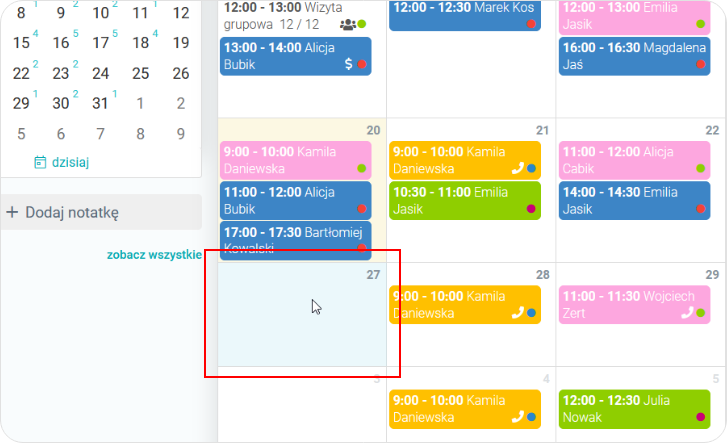
- W oknie „Nowa wizyta” uzupełniamy pole „Pacjent”.
- Jeśli po wpisaniu imienia lub nazwiska pacjenta, nie pokazuje się żadna podpowiedź na liście rozwijanej, oznacza to, że tego pacjenta nie ma wpisanego w kartotece pacjentów.
- Możemy z poziomu okna „Nowa wizyta” dopisać nowego pacjenta.
- Należy wybrać z pojawiającej się listy rozwijanej opcję „Nowy pacjent”.

- Zostajemy przekierowani na prawą stronę okna „Nowa wizyta”, poziom „Pacjent”.
- W tym miejscu wpisujemy dane nowego pacjenta tj. imię, nazwisko, adres, telefon, pesel, adres e‑mail a także wskazujemy z listy rozwijanej oddział NFZ i uprawnienia dodatkowe (jeśli takowe posiada).
- Zapisujemy wprowadzone dane.

Widok wpisanego do kartoteki nowego pacjenta, z poziomu okna „Nowa wizyta”, poziom „Pacjent”.

- Resztę danych nowej wizyty uzupełniamy według instrukcji dodawanie pacjenta na wizytę.
- Na zakończenie wybieramy przycisk „Zaplanuj wizytę”.

Widok wstawionej wizyty z poziomu kalendarza z uwzględnieniem nowego pacjenta dopisanego do kartoteki (ale dopisanego z poziomu kalendarza).




 Weryfikacja zgodności systemu z profilami IHE
i standardami HL7 z platformą TUKAN.
Weryfikacja zgodności systemu z profilami IHE
i standardami HL7 z platformą TUKAN.



